Quando você está sempre em movimento e trabalhando em seu laptop, o gerenciamento de energia é crucial. E você está sempre procurando maneiras de obter a maior duração possível da bateria . O Windows 10 continua a evoluir e está constantemente fornecendo novas e melhores ferramentas de gerenciamento de energia. Há mais opções de energia no aplicativo Configurações, um botão de um clique para habilitar o recurso Economia de bateria e a Atualização de outubro de 2018 (compilação 1809) ; ele também inclui uma nova maneira de monitorar o uso de energia do aplicativo no Gerenciador de Tarefas.
Uso de energia Gerenciador de tarefas do Windows 10
O novo recurso permitirá que você visualize o uso de energia atual por aplicativo. Além de monitorar os recursos do sistema que um aplicativo ocupa ao longo do tempo. Por exemplo, ele usa o uso de disco, processador e gráficos em cada aplicativo e processos para calcular o impacto geral de energia em seu sistema.
Para monitorar o uso de energia dos aplicativos, abra o gerenciador de tarefas. Clique com o botão direito do mouse na barra de tarefas e escolha Gerenciador de Tarefas ou pressione a tecla Windows digite: digite: gerenciador de tarefas e pressione Enter. Após o lançamento, clique na guia Processos e você verá algumas novas colunas denominadas “ Uso de energia ” e “ Tendência de uso de energia ”.
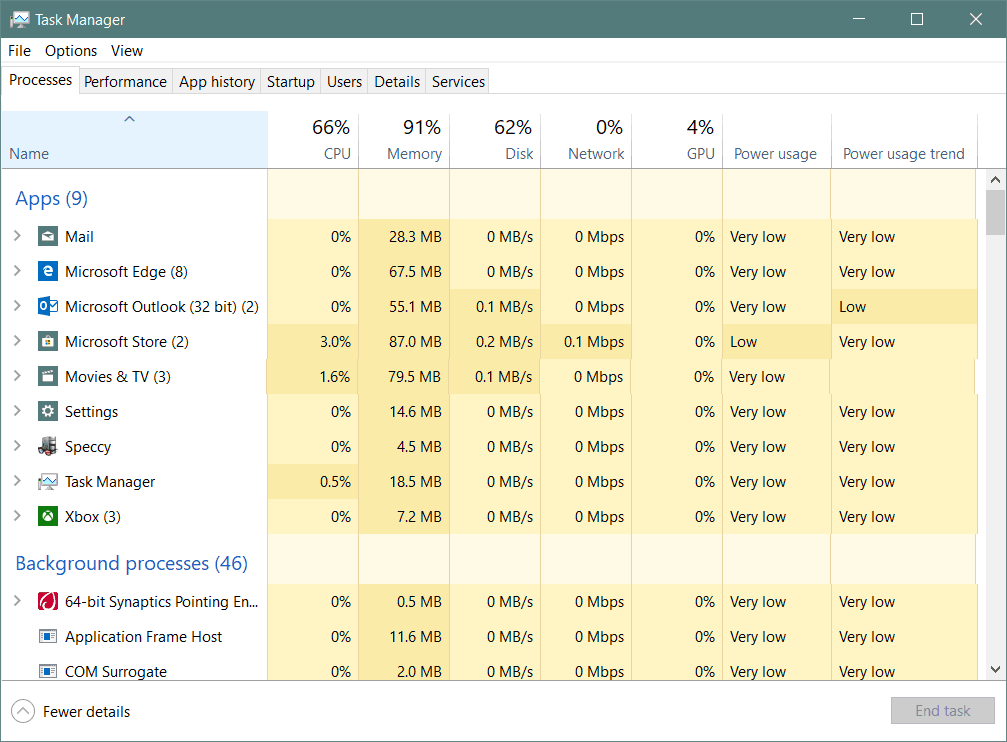
A coluna Uso de energia exibe quanta energia o aplicativo ou serviço está consumindo em tempo real. A coluna de tendência de uso de energia mostra a quantidade de energia que um aplicativo ou processo usa em incrementos de dois minutos.
Se você não vir as duas novas colunas, precisará adicioná-las. Para fazer isso, clique com o botão direito do mouse em qualquer cabeçalho de coluna e escolha as opções “Uso de energia” e “Tendência de uso de energia”. Claro, você pode mover as colunas na ordem que preferir que apareçam ao iniciar o gerenciador de tarefas. E como as outras colunas, você precisa clicar nelas para classificar de baixo para alto ou de alto para baixo.
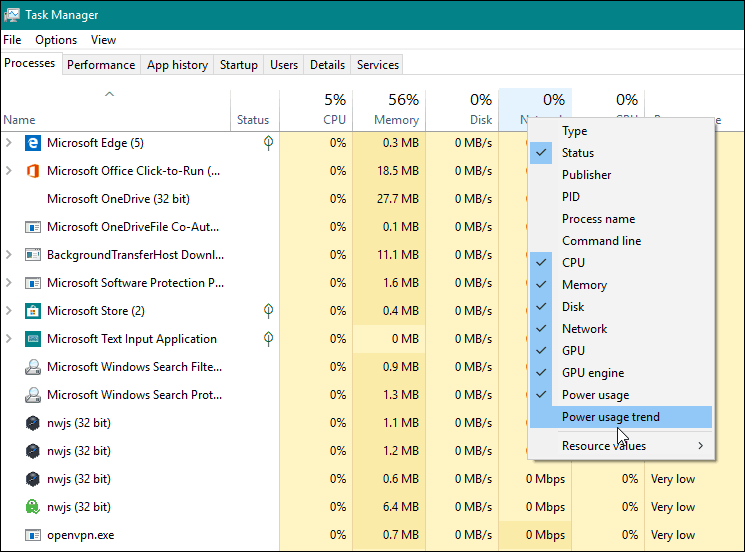
Agora, lembre-se de que isso mantém o controle de processos e aplicativos e alguns processos que você não pode desabilitar. Normalmente, você descobrirá que os aplicativos que consomem mais energia são os suspeitos de uso intensivo de gráficos, como jogos e aplicativos de processamento de fotos. No entanto, é uma excelente ferramenta, pois você pode encontrar algo que não esperava usar tanta energia. Então você pode matar o aplicativo ofensivo ou usá-lo com moderação ao longo do dia.
Portanto, além de alguns novos recursos significativos e perceptíveis no Windows 10 1809 , esse recurso simples de monitoramento de energia ajudará você a gerenciar o desempenho geral da bateria para ajudá-lo a manter seu PC ao longo do dia.
Perguntas? Comentários? Por favor, use nosso fórum de discussão da comunidade gratuito .

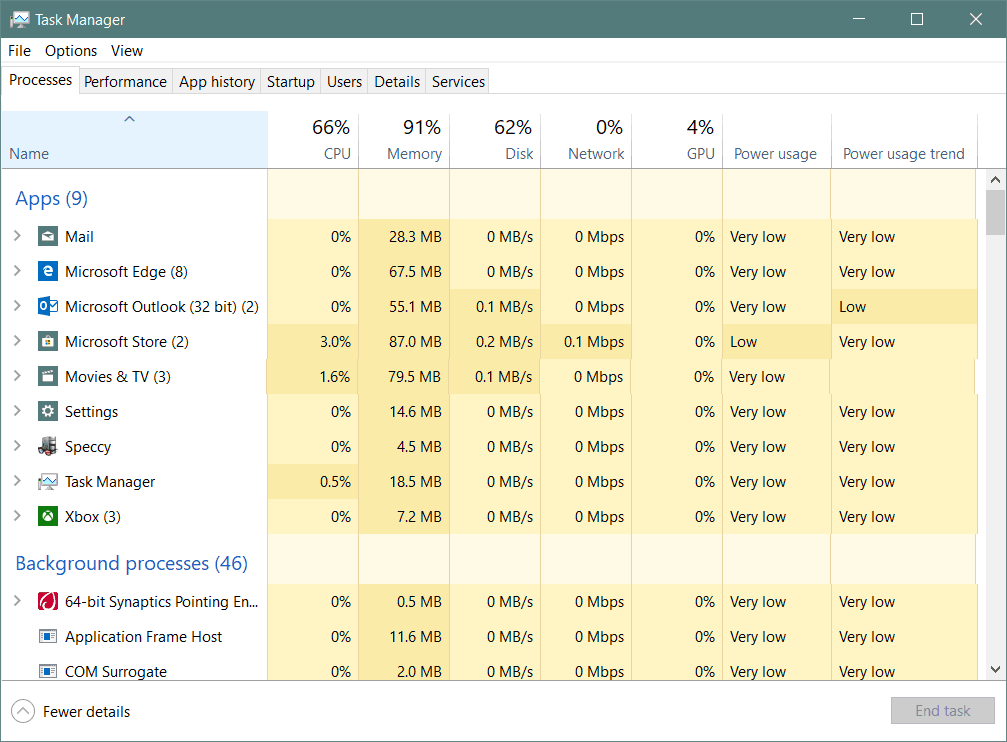
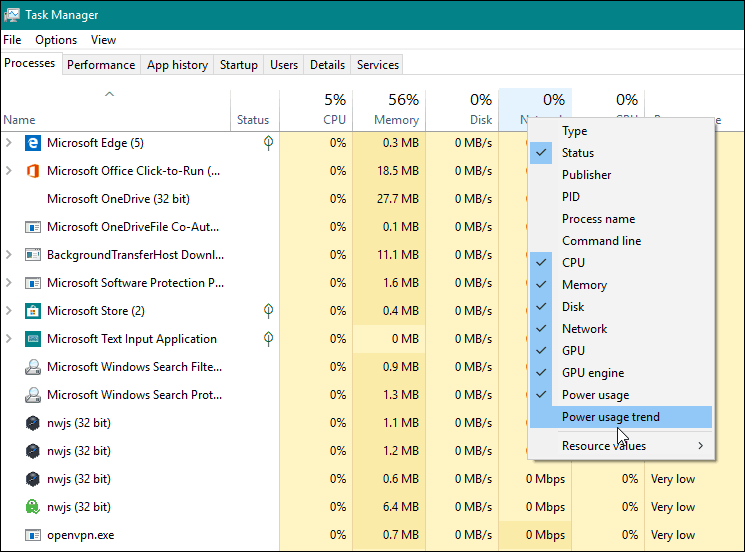

![[RESOLVIDO] Erros do Call of Duty Advanced Warfare - travando, travando, FPS baixo e mais [RESOLVIDO] Erros do Call of Duty Advanced Warfare - travando, travando, FPS baixo e mais](https://luckytemplates.com/resources1/images2/image-6547-0408150359208.png)

![Como corrigir o erro 3000 do Twitch? [100% resolvido] Como corrigir o erro 3000 do Twitch? [100% resolvido]](https://luckytemplates.com/resources1/images2/image-8735-0408151115015.png)
![[RESOLVIDO] Erros do American Truck Simulator: Crash, Steam_Api64.Dll está ausente e mais [RESOLVIDO] Erros do American Truck Simulator: Crash, Steam_Api64.Dll está ausente e mais](https://luckytemplates.com/resources1/images2/image-8887-0408151238368.png)

![[RESOLVIDO] Como corrigir League Of Legends d3dx9_39.dll ausente, erro DirectX [RESOLVIDO] Como corrigir League Of Legends d3dx9_39.dll ausente, erro DirectX](https://luckytemplates.com/resources1/images2/image-4059-0408151106351.png)

